在日常使用计算机的过程中,我们可能会遇到需要让电脑自动关机的情况,比如下载大文件时不想整夜开机,或是希望电脑在执行完特定任务后自动关闭,对于Windows 7用户来说,实现定时关机并不复杂,也不需要安装额外的软件,系统自带的功能就足以胜任,本文将介绍几种实用且易于操作的方法,帮助您轻松设置定时关机。
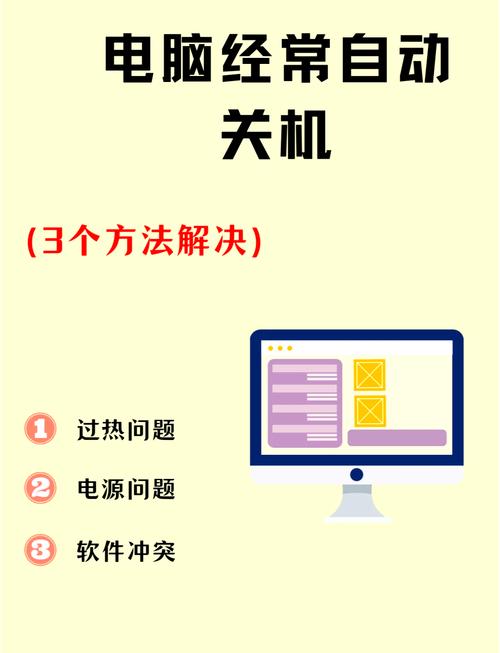
一种简单直接的方式是通过Windows 7的命令提示符来实现,您只需按Win键+R打开“运行”对话框,输入“cmd”并回车,然后在弹出的黑色窗口中输入特定指令即可,如果希望电脑在60分钟后关机,可以输入“shutdown -s -t 3600”,这里的“3600”代表3600秒,也就是一小时,您可以根据自己的需要调整这个时间,输入指令后系统会弹出提示,告知关机计划已启动,如果您中途改变主意,只需重新输入“shutdown -a”即可取消操作。
除了倒计时关机,您可能更希望电脑在某个具体时间点自动关闭,这时可以使用系统自带的“任务计划程序”功能,通过开始菜单搜索并打开该工具,点击右侧的“创建基本任务”,然后按照向导一步步设置即可,首先为任务命名,每日自动关机”,然后选择执行频率——是每天、每周还是仅一次,接下来设定具体的关机时间,再选择“启动程序”作为操作类型,在程序或脚本框中填入“shutdown”,参数栏填写“-s -f”,这样,系统就会在您指定的时间执行关机命令,且强制关闭所有未保存的程序。
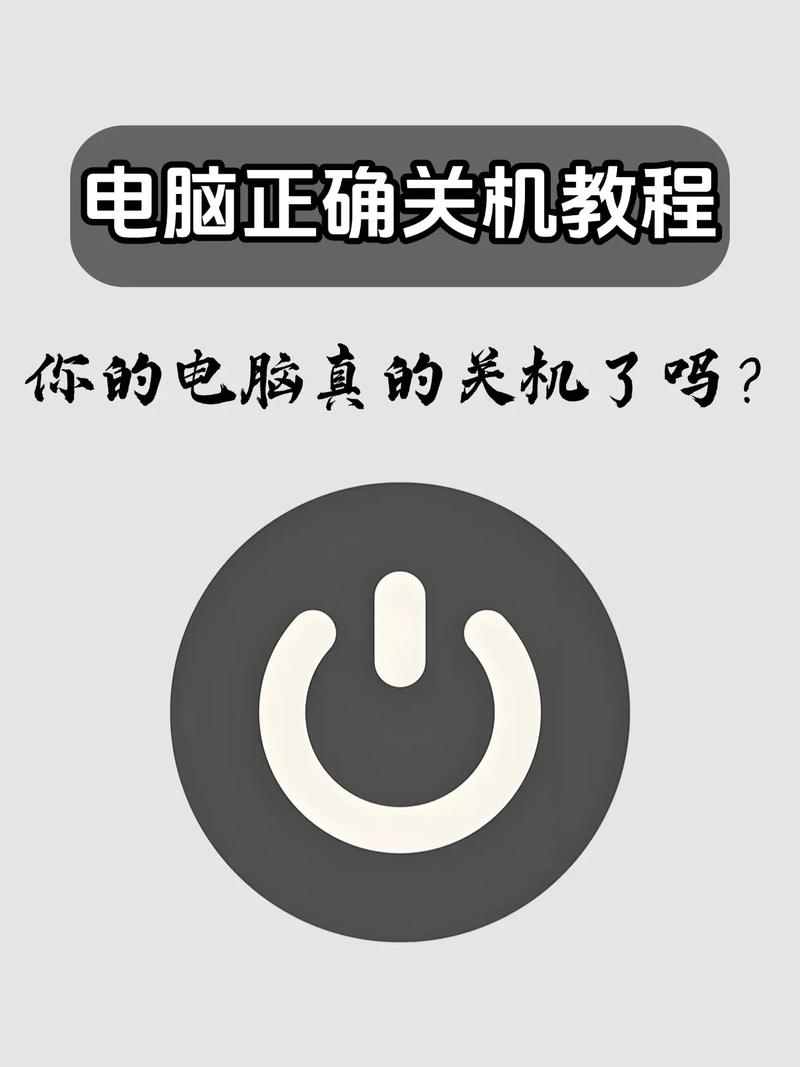
如果您觉得以上方法稍显繁琐,也可以考虑自己创建一个快捷方式,在桌面右键选择“新建→快捷方式”,在位置输入框中键入“shutdown -s -t 3600”(数字可自定义),点击下一步并命名,一小时后关机”,之后每次双击这个图标,电脑就会进入倒计时关机状态,同样地,您可以再创建一个取消关机的快捷方式,指令为“shutdown -a”,方便随时中止计划。
需要注意的是,自动关机功能虽然便捷,但使用时应避免在重要工作未保存时设置关机,如果电脑正在处理关键任务或更新系统,强行关机可能导致数据丢失或系统故障,建议在设置之前保存所有文档,并确保没有未完成的操作。
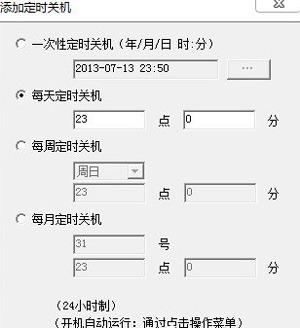
对于不熟悉命令操作的读者,也可以借助一些简单的批处理脚本,将关机指令写入文本文件,然后另存为“.bat”格式,双击即可运行,这种方式既保留了灵活性,又简化了每次输入命令的步骤。
从实际体验来看,Windows 7自带的定时关机功能已经足够满足大多数人的日常需求,无论是临时性的倒计时关机,还是规律性的定时关闭,都能通过系统内置工具快速实现,相比于第三方软件,原生方法更加轻便安全,不会占用系统资源,也不会带来额外的软件冲突或安全风险。
掌握电脑定时关机的设置方法,不仅能提升使用效率,还能节省能源并延长设备寿命,根据个人习惯选择最适合自己的方式,让科技更好地服务于日常生活,这正是智能化工具存在的意义。









评论列表 (1)
Win7设置定时关机简单,只需几步操作即可实现。
2025年09月11日 04:15